איך מסנכרנים סרטים לאייפד?
יחד עם היותו א נגן מוזיקה, קורא ספרים אלקטרוניים ומכשיר משחקים, המסך הגדול של ה-iPad הופך אותו לשימושי לצפייה בסרטים וסרטונים. אם יש לך סרטים פזורים ביניהם iTunes ושלך אייפד, עדיף לשמור אותם מסונכרנים. כאשר אתה מסנכרן את ה-iPad שלך עם המחשב שלך, סרטים מספריית iTunes שלך עותקים ל-iPad שלך וסרטונים ב-iPad שלך מגובים ל-iTunes.
הוראות אלה חלות על iTunes 11 ואילך.
כיצד לסנכרן סרטי אייפד
כדי להעתיק סרטים ותוכניות טלוויזיה לאייפד שלך, הפעל את סנכרון סרטים אפשרות ב-iTunes.
חבר את האייפד למחשב שלך.
-
פתח את אייפד מתוך iTunes על ידי לחיצה על סמל המכשיר בחלק העליון של התוכנית, ממש מתחת לפריטי התפריט.

-
בחר סרטים מהחלונית השמאלית של iTunes.
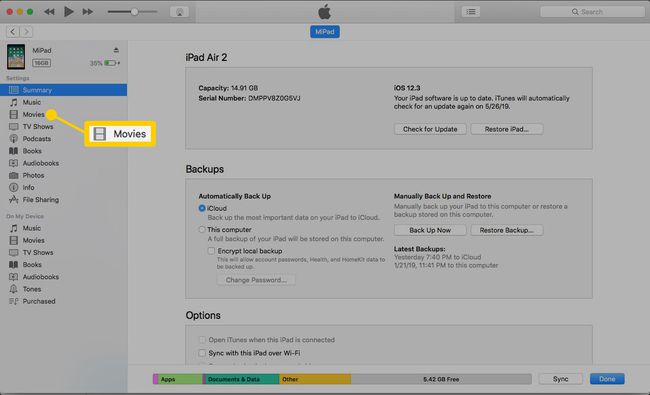
-
לחץ על סנכרון סרטים תיבת סימון. כדי להעתיק סרטונים ספציפיים מ-iTunes לאייפד שלך, בחר כל סרט באופן ידני על ידי לחיצה על התיבה שלצדו.
אם אינך רואה סרטים על המסך הזה, אין לך סרטים שהורדו למחשב שלך. בחר סרטים בצד שמאל של המסך הראשי של iTunes כדי להוריד סרטים שרכשת.
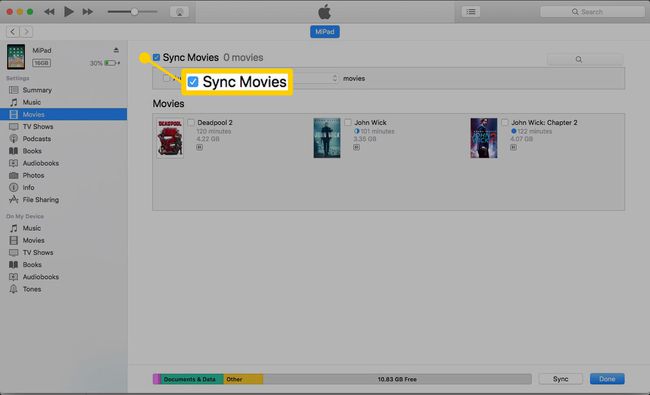
-
כדי לבחור את כל הסרטים שלך בבת אחת, וכל הסרטים שתוסיף בעתיד, לחץ על כלול באופן אוטומטי תיבת סימון.
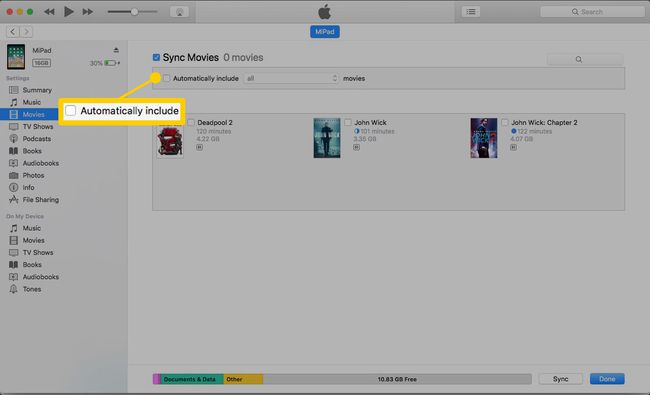
-
בחר את כלול אוטומטית חץ נפתח כדי לסנן אילו סרטים iTunes מסנכרן לאייפד שלך.
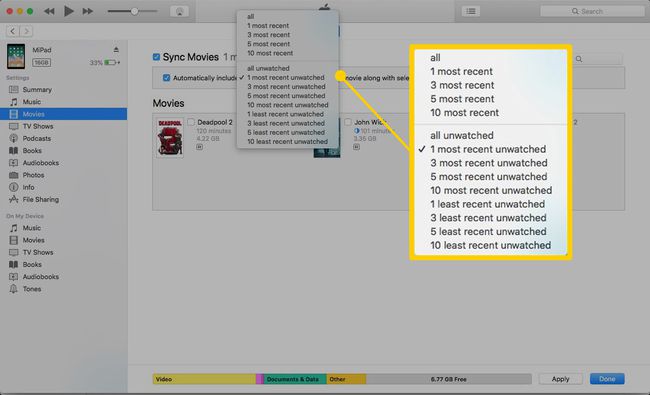
נְקִישָׁה להגיש מועמדות כדי לעדכן ולסנכרן סרטים לאייפד שלך.
כיצד לסנכרן תוכניות טלוויזיה לאייפד
אתה יכול לבצע שינויים דומים בקטע תוכניות הטלוויזיה של iTunes כדי לסנכרן תוכניות. התהליך כמעט זהה לסנכרון סרטים, אבל אתה משתמש בחלק אחר של iTunes. הנה איך להתעדכן בתוכניות שהורדת.
-
פתח את ה תוכניות טלוויזיה אזור של iTunes.
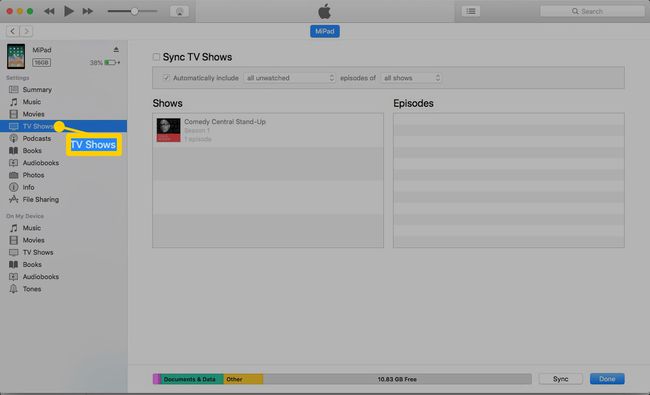
-
בחר את סנכרון תוכניות טלוויזיה תיבת סימון.
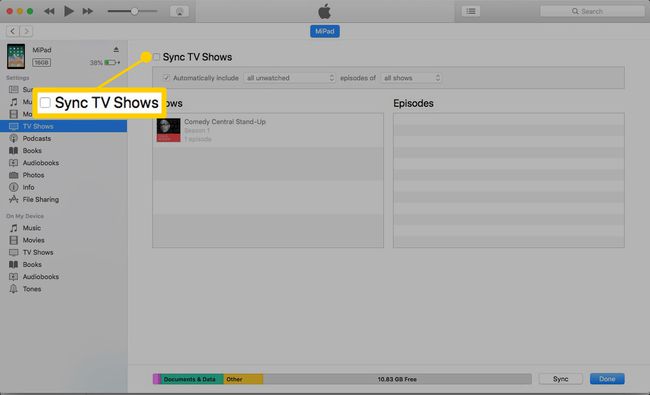
-
בחר אילו תוכניות ועונות לסנכרן עם ה-iPad שלך, או השתמש בתיבת הסימון בחלק העליון של המסך כדי לסנכרן את כל התוכניות.
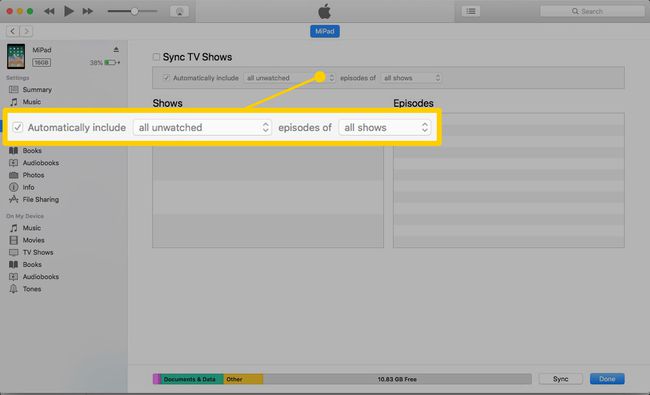
לחץ על להגיש מועמדות כפתור בתחתית iTunes.
סנכרון ללא iTunes
אתה יכול גם להשתמש בתוכנת צד שלישי כמו סינציוס. זה בחינם ומאפשר לך להעתיק באופן ידני את הסרטים הספציפיים וסרטונים אחרים שברצונך לאחסן באייפד שלך.
סרטים ותוכניות טלוויזיה שאתה מסנכרן עם Syncios עוברים לאייפד שלך באותה צורה שבה הם מעתיקים בעת שימוש ב-iTunes. עם זאת, אינך צריך לפתוח את iTunes כדי להשתמש בתוכנית זו.
